
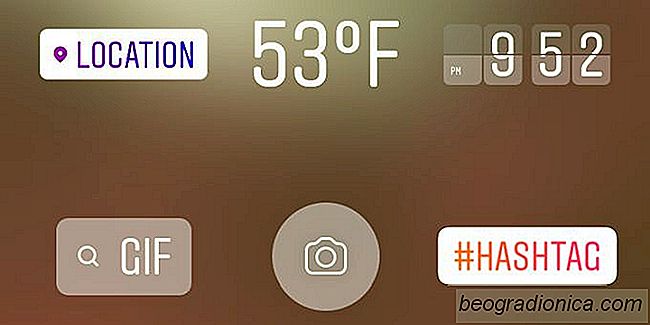
GIFs werden auch 2018 noch stark. Instagram hat gerade Unterstützung für GIFs hinzugefügt. Sie können GIFs nicht als tatsächliche Beiträge veröffentlichen. Stattdessen können Sie Ihrer Instagram-Geschichte GIFs als Aufkleber hinzufügen. Sie werden animiert, auch wenn Sie ein Foto und kein Video teilen. So fügen Sie Ihrer Instagram-Geschichte ein GIF hinzu.
GIFs auf Instagram sind ein neues Feature von Giphy. Sie müssen die Giphy-App oder die Giphy-Tastatur nicht installieren, Sie müssen jedoch die Instagram-App aktualisieren. Das Update ist weltweit verfügbar und sowohl für iOS als auch für Android verfügbar. Sobald Sie es aktualisiert haben, können Sie Ihrer Instagram-Geschichte ein GIF hinzufügen.
Öffnen Sie die App und wischen Sie nach rechts oder tippen Sie auf das Kamerasymbol oben links. Machen Sie ein Foto oder wählen Sie ein neues aus Ihrer Kamerarolle. Tippe auf die Schaltfläche "Sticker" oben. Es ist derjenige mit einem Smiley-Gesicht. Dies öffnet die Aufkleberschublade. Suchen Sie nach dem mit einer Suchleiste mit der Bezeichnung GIF.

Sie können sehen, welche GIFs auf der Giphy angezeigt werden, oder Sie können über die Suchleiste nach einem GIF suchen. Tippe auf das GIF, das du hinzufügen möchtest. Wie bei den statischen Stickern können Sie das GIF verschieben und die Größe ändern. Tippe auf die Schaltfläche Teilen und teile das Foto mit deiner Geschichte oder sende es an einen Freund.

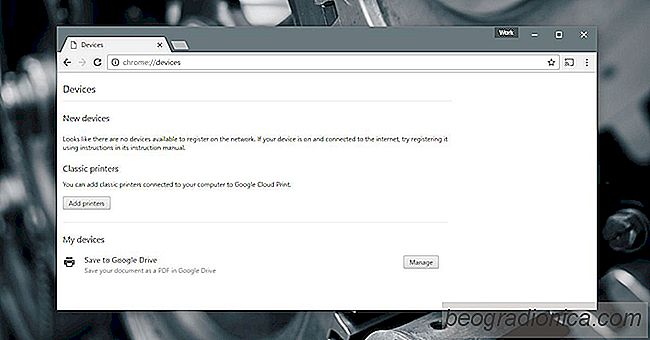
So drucken Sie von Ihrem Telefon auf einen Desktop-Drucker
Moderne Desktop-Drucker gibt es in zwei Arten; netzwerkverbundene Drucker und Standarddrucker. Ein mit dem Netzwerk verbundener Drucker kann eine Verbindung mit Ihrem WLAN- oder Ethernet-Netzwerk herstellen und Druckaufträge von anderen Geräten im Netzwerk empfangen. Ein Standarddrucker kann Druckaufträge nur von einem Desktop empfangen.
![So rufen Sie Ihren aktuellen Standort ab, wenn Sie nach Hilfe rufen [Android]](http://beogradionica.com/img/android-2017/how-to-get-your-current-location-when-calling-for-help-3.jpg)
So rufen Sie Ihren aktuellen Standort ab, wenn Sie nach Hilfe rufen [Android]
Smartphone-Hersteller und Telekommunikationsanbieter warnen vor einer Abhängigkeit von Ihrem Telefon eines Notfalls. Obwohl sich die Smartphone-Technologie im Laufe der Jahre exponentiell verbessert hat und die Telekommunikationsanbieter ständig daran arbeiten, ihre Dienste zu verbessern, sind sie nicht 100% ig zuverlässig.